苹果手机导航横屏怎么调整 高德地图横屏设置步骤详解
更新时间:2023-12-15 11:06:36作者:jiang
在现代社会中手机已经成为了我们生活中不可或缺的一部分,而苹果手机作为其中的佼佼者,其导航功能更是为我们的出行提供了极大的便利。在使用苹果手机导航时,有时候我们可能会遇到横屏显示的问题,导致操作不便。为了解决这个问题,本文将详细介绍高德地图横屏设置的步骤,帮助大家轻松调整手机导航的横屏显示,提升出行体验。
步骤如下:
1.首先打开高德地图,首先我们可以看到首页右下角有一个”我的“。当我们点击进去之后会进入到下一个页面哦这里呢我们可以看到右上角有个”设置“的标志,点进去后就可以调节一些设置了哦。
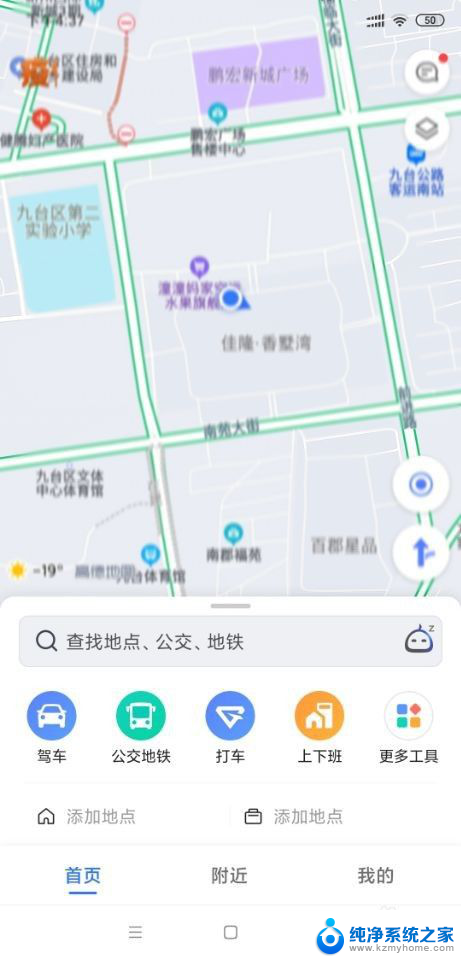
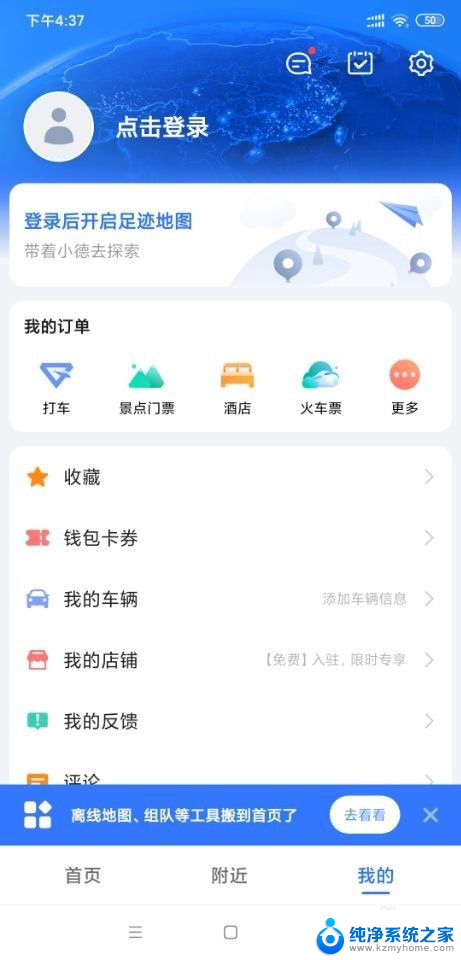
2.点开设置后,可以看到一些可以更改的功能哦。这个时候我们因为要调节的是横屏的设置,所以我们点到第二个选择框,这里点击点击“地图设置”哦。
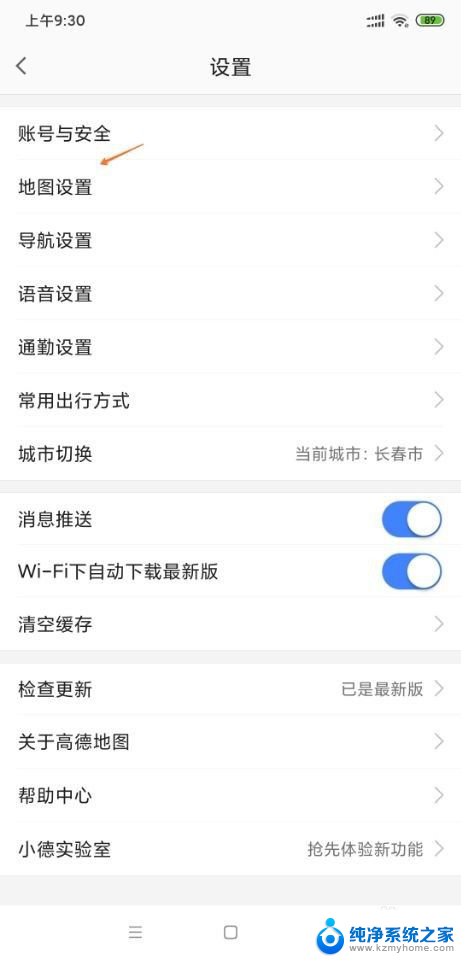
3.点进了地图设置后,我们可以看到更改地图设置的选项。这时候我们点击“锁定2D地图旋转”,我们点击右边打开之后,就可以尝试手机横屏的功能能了哦。
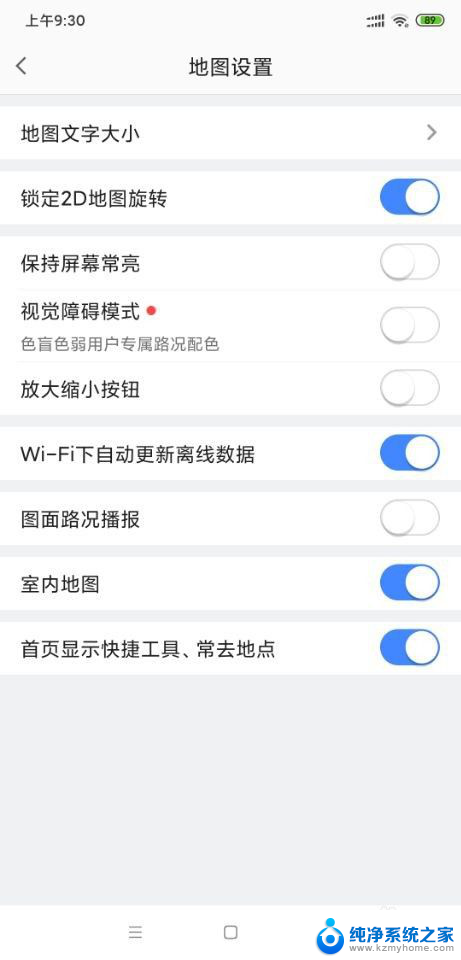
4.这里呢我们退回到初始界面,输入您想去的位置,进入导航后尝试着摇晃手机,这里注意横屏功能只能进入到开始导航之后才可以使用哦。像小编这样就可以把手机变成横屏的来使用了哦。
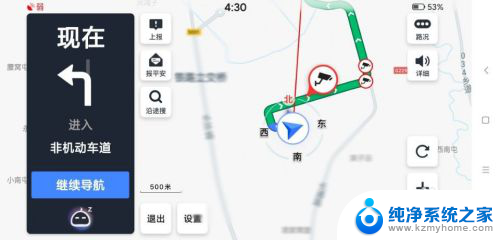
以上是关于如何调整苹果手机导航横屏的全部内容,如果您遇到相同情况,可以按照小编的方法解决。
苹果手机导航横屏怎么调整 高德地图横屏设置步骤详解相关教程
- 百度地图导航有模拟导航吗 百度地图模拟导航步骤详解
- 苹果自动横屏幕怎么设置方法 iPhone怎么设置横屏显示
- 手机关闭横屏在哪设置 华为手机横屏竖屏设置方法
- 怎么将手机横屏竖屏切换 手机横屏显示设置方法
- 苹果手机怎么调成中文 苹果手机语言设置成中文详细步骤
- 苹果手机怎么调整屏幕颜色 苹果手机屏幕色彩调节方法
- 怎样设置导航窗格 Word导航窗格设置步骤
- 小米手机如何横屏 小米手机横屏使用教程
- 苹果手机设置屏幕锁屏时间 苹果手机锁屏时间设置方法
- 苹果怎么设置截图敲两下 苹果手机怎么设置敲两下截屏
- 笔记本电脑的麦克风可以用吗 笔记本电脑自带麦克风吗
- thinkpad没有蓝牙 ThinkPad笔记本如何打开蓝牙
- 华为锁屏时间设置 华为手机怎么调整锁屏时间
- 华为的蓝牙耳机怎么连接 华为蓝牙耳机连接新设备方法
- 联想电脑开机只显示lenovo 联想电脑开机显示lenovo怎么解决
- 微信怎么找回原密码 微信密码忘记怎么找回
电脑教程推荐
- 1 笔记本电脑的麦克风可以用吗 笔记本电脑自带麦克风吗
- 2 联想电脑开机只显示lenovo 联想电脑开机显示lenovo怎么解决
- 3 如何使用光驱启动 如何设置光驱启动顺序
- 4 怎么提高笔记本电脑屏幕亮度 笔记本屏幕亮度调节方法
- 5 tcl电视投屏不了 TCL电视投屏无法显示画面怎么解决
- 6 windows2008关机选项 Windows server 2008 R2如何调整开始菜单关机按钮位置
- 7 电脑上的微信能分身吗 电脑上同时登录多个微信账号
- 8 怎么看电脑网卡支不支持千兆 怎样检测电脑网卡是否支持千兆速率
- 9 荣耀电脑开机键在哪 荣耀笔记本MagicBook Pro如何正确使用
- 10 一个耳机连不上蓝牙 蓝牙耳机配对失败